有時候CentOS工作在無互聯網的環境下,需要在離線環境下安裝一些組件,這次實現的是模擬在離線環境下安裝gcc4.8。 第一步: 先去http://mirrors.aliyun.com/centos/7/isos/x86_64/下載CentOS7的安裝鏡像。 第二步: 用虛擬機安裝CentOS7 1 ...
有時候CentOS工作在無互聯網的環境下,需要在離線環境下安裝一些組件,這次實現的是模擬在離線環境下安裝gcc4.8。
第一步:
先去http://mirrors.aliyun.com/centos/7/isos/x86_64/下載CentOS7的安裝鏡像。
第二步:
用虛擬機安裝CentOS7
1、新建一個虛擬機
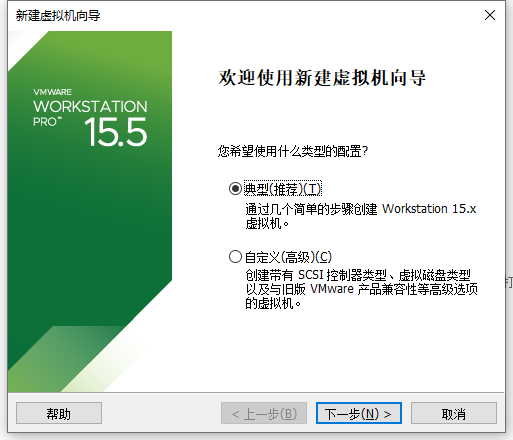
2、選擇CentOS7的iso鏡像文件並選擇安裝位置


3、設置磁碟大小和保存方式,可以自定義一下硬體,點擊完成後開啟虛擬機
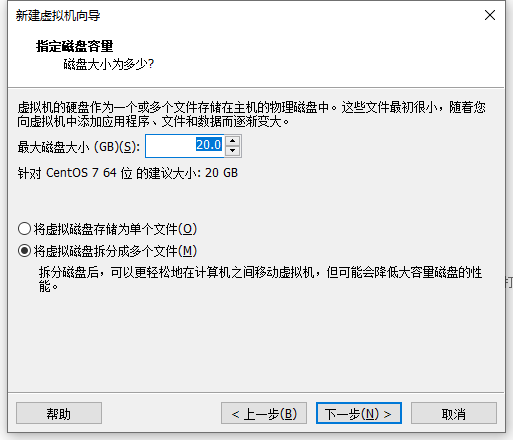

4、CentOS7安裝步驟是圖形話的,按照設置一步步安裝就行(選擇安裝位置和打開網卡並設置root密碼)。
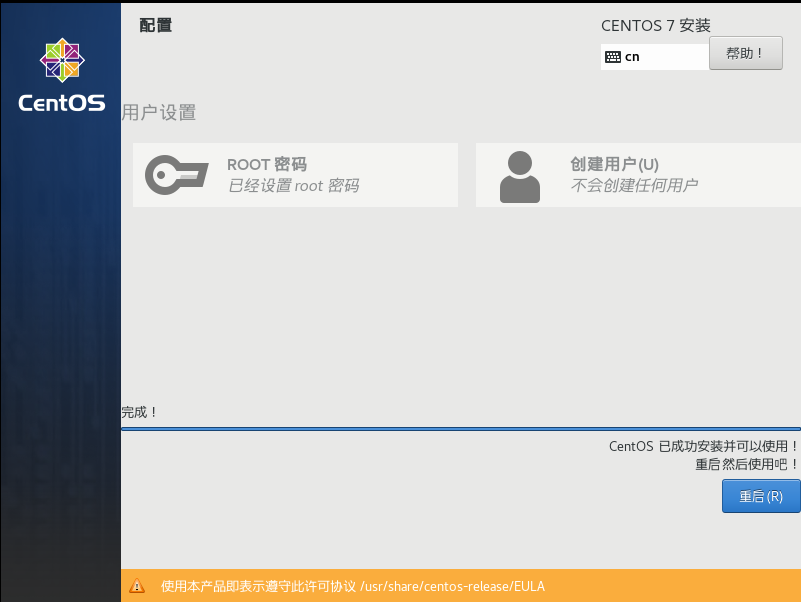
第三步、在聯網的機器下,把glibc所需的rpm文件下載下來。離線下載rpm的yum命令如下:
yum install --downloadonly --downloaddir=/data/rpm glibc yum install --downloadonly --downloaddir=/data/rpm gcc
第四步、用U盤把所需rpm通過rz -be命令或者xftp工具上傳到CentOS7的data/rpm/glibc目錄,把gcc4.8所需rpm放入/data/rpm/gcc4.8目錄

第五步、用service network stop停止網路,模擬無網環境
第六步、使用root登錄系統,進入到data/rpm/glibc目錄

第七步、使用 yum localinstall *.rpm 安裝rpm文件
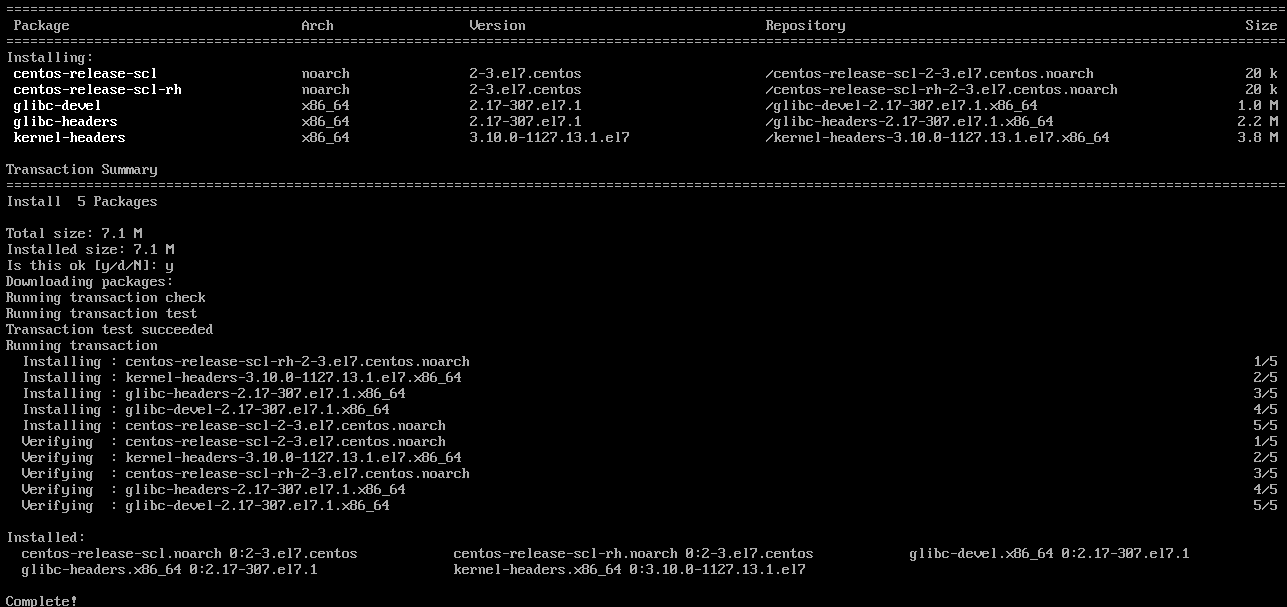
第七步、使用rpm -ivh 安裝nss-softokn-freebl-3.44.0-8.el7_7.x86_64.rpm

第八步、安裝gcc4.8,按照以下順序安裝rpm文件
1 rpm -ivh mpfr-3.1.1-4.el7.x86_64.rpm 2 rpm -ivh libmpc-1.0.1-3.el7.x86_64.rpm 3 rpm -ivh cpp-4.8.5-39.el7.x86_64.rpm 4 rpm -ivh gcc-4.8.5-39.el7.x86_64.rpm 5 rpm -ivh libstdc++-devel-4.8.5-39.el7.x86_64.rpm 6 rpm -ivh gcc-c++-4.8.5-39.el7.x86_64.rpm
安裝成功後,運行 gcc --version看到gcc的版本(如未安裝,會提示gcc命令未找到)

至此,離線環境下安裝gcc4.8的操作就完成了。


